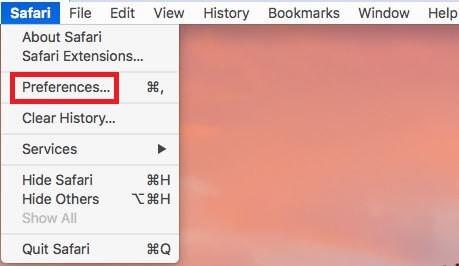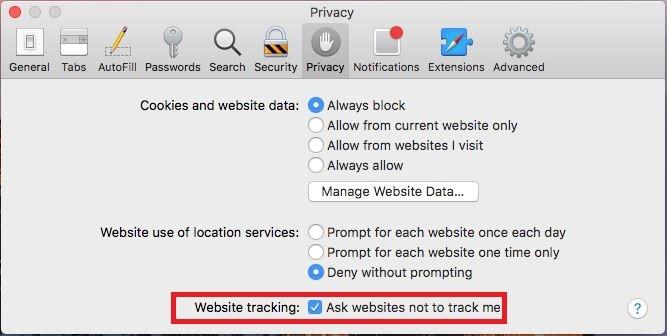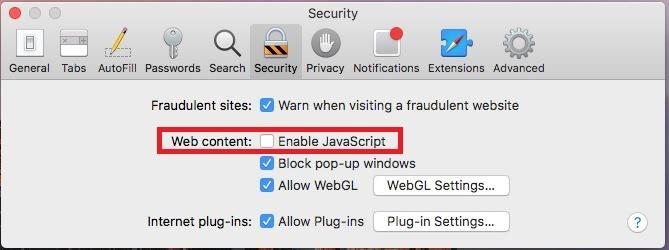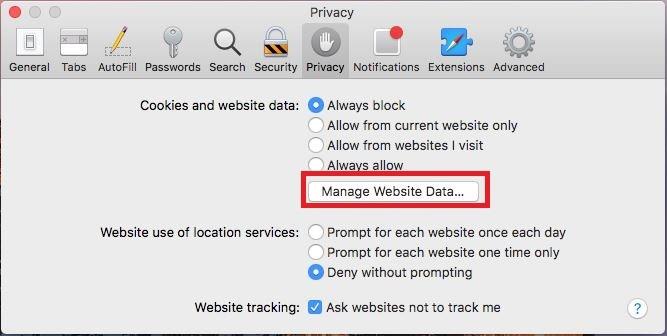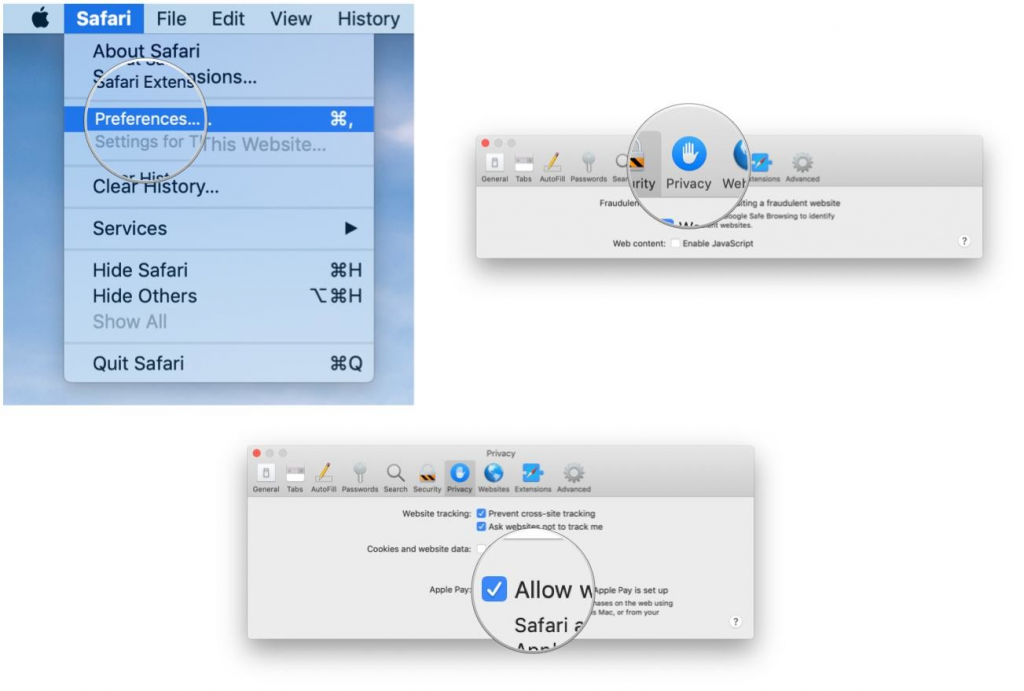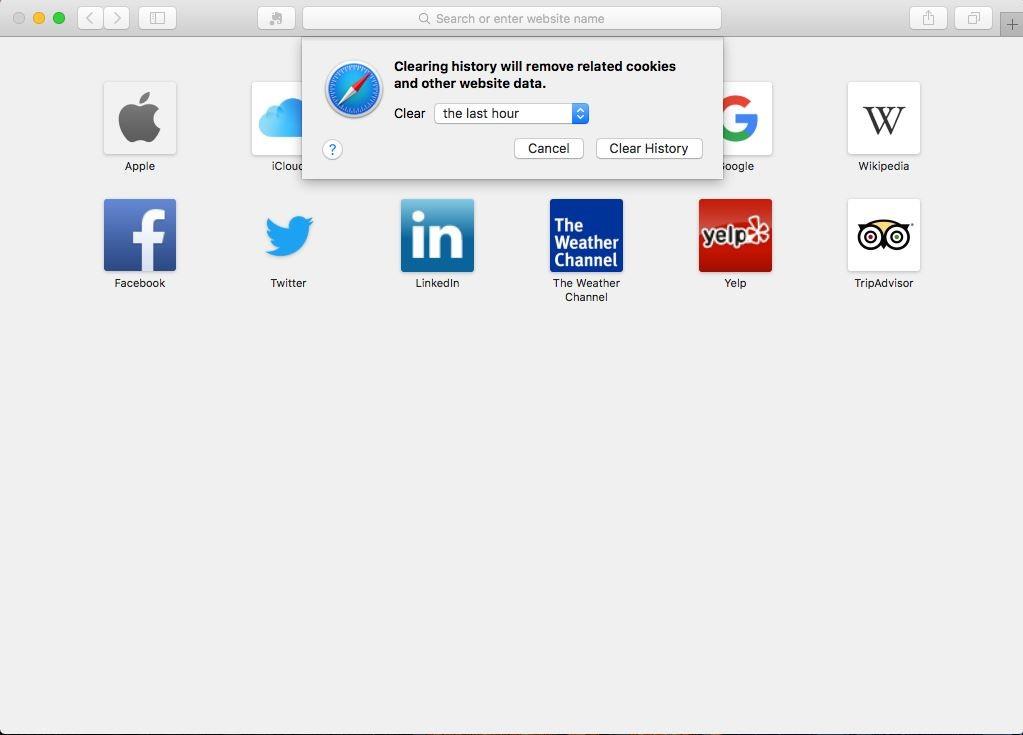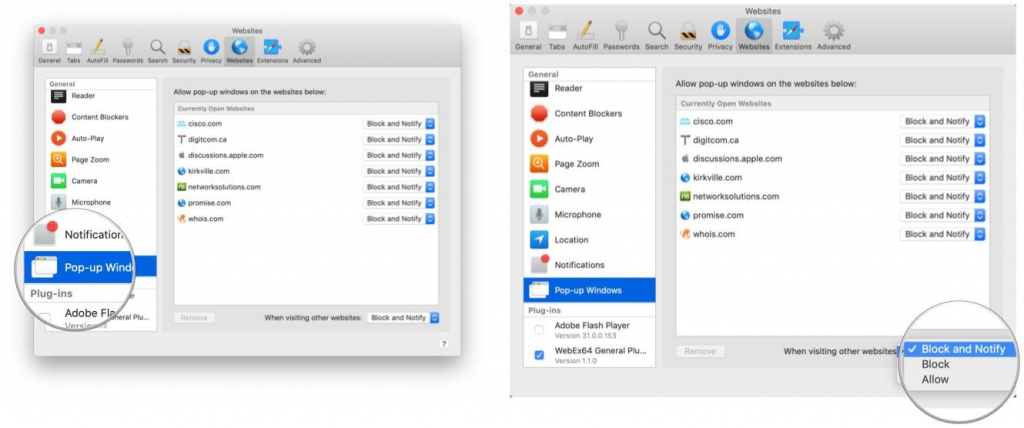Ja jums pieder Mac, jums ir jāizmanto Safari — vietēja tīmekļa pārlūkprogramma, lai sērfotu internetā. To uzskata arī par ātrāko Mac pārlūkprogrammu. Apple ir ne tikai padarījis pārlūkprogrammu ātrāku, bet arī koncentrējies uz tās drošību.
Ja vēlaties brīvi pārlūkot, kā vēlaties, jums ir jāpārliecinās, vai ir pieejami privātuma un drošības iestatījumi.
Apskatīsim, kā saglabāt drošības un konfidencialitātes iestatījumus Safari operētājsistēmā Mac.
Kā atklāt viltotas vietnes?
Safari pārbauda šifrēšanu un EV sertifikātu, lai pārbaudītu vietnes autentifikāciju. Safari izmanto Google drošās pārlūkošanas tehnoloģiju — potenciāli kaitīgu vai ļaunprātīgu vietņu sarakstu, lai pārliecinātos, ka mūsu apmeklētā vietne ir droša. Ja funkcija nav ieslēgta, veiciet šīs darbības, lai to iespējotu:
1. darbība. Atveriet Safari un atveriet Safari izvēlni, atlasiet Preferences.

2. darbība. Pārejiet uz sadaļu Drošība.
3. darbība. Atzīmējiet izvēles rūtiņu “Brīdināt, apmeklējot gradienta vietni”.
Kad tas ir iespējots, ikreiz, kad dosieties uz viltotām vai krāpnieciskām vietnēm, Safari sniegs jums brīdinājumu par šo vietni.
Skatīt arī:-
6 Safari konfidencialitātes iestatījumi, kas ir jāieslēdz... Ir daži Safari konfidencialitātes iestatījumi, kas var palīdzēt jums saglabāt savus datus prom no vietnēm, kas pārrauga jūsu datus...
Kā pārliecināties, vai lejupielādētais fails ir drošs?
Programmā Safari tiek atvērts lejupielādētais fails, kad tas tiek uzskatīts par drošu failu, bet kā pārliecināties, vai fails ir patiešām drošs. Ir diezgan viegli novērst nedrošo failu atvēršanu. Pārbaudīsim, kā to izdarīt:
1. darbība. Dodieties uz Safari, tas atrodas dokā.
2. darbība. Dodieties uz Safari izvēlni un atlasiet Preferences.
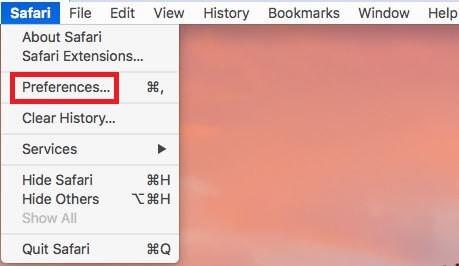
3. darbība: dodieties uz sadaļu Vispārīgi.
4. darbība. Atrodiet opciju Atvērt drošus failus pēc lejupielādes un atzīmējiet tai blakus.
Pēc tam lejupielādes modelis, lejupielādētā faila ceļš nemainās, taču faili netiks atvērti paši.
Kā apturēt starpvietņu izsekošanu?
Ja apmeklētajā vietnē jūs tiek bombardēts ar reklāmām un pamanāt, ka reklāmas attiecas uz produktiem, kurus meklējāt internetā, jūs esat starpvietņu izsekošanas upuris. Ja jums tas nepatīk, varat to atspējot. Lai to izdarītu, veiciet tālāk norādītās darbības.
1. darbība. Dodieties uz Safari, pēc tam uz Safari izvēlni un atlasiet Preferences.

2. darbība: noklikšķiniet uz pogas Privātums.
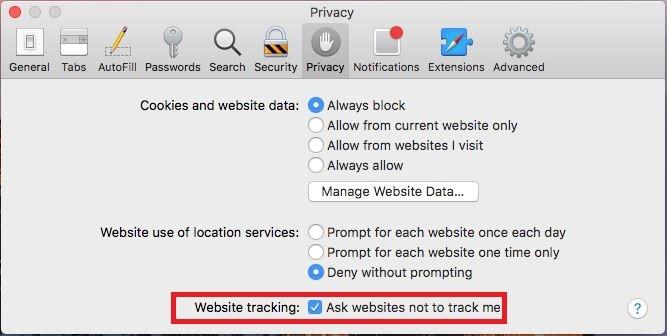
3. darbība. Atrodiet vienumu Novērst starpvietņu izsekošanu un lūdziet vietnēm mani neizsekot, un blakus abām atzīmējiet atzīmi.
Piezīme. Pat ja jūs paziņojat, ka nevēlaties, lai vietnes jūs izseko, vietnes īpašnieks ir atkarīgs, vai jūsu pieprasījums tiks izpildīts vai nē.
Kā deaktivizēt JavaScript?
Ne visas tīmekļa lapas izmanto JavaScript, to izmanto, lai aktivizētu kādu tīmekļa lapu funkcionalitāti, attēlojot attēlus, laiku vai datumu. Tomēr, ja vēlaties, varat deaktivizēt JavaScript, tas var ietekmēt tīmekļa lapas funkcionalitāti.
1. darbība. Dodieties uz Safari un noklikšķiniet uz Safari izvēlnes, pēc tam atlasiet Preferences.

2. darbība: noklikšķiniet uz pogas Drošība.
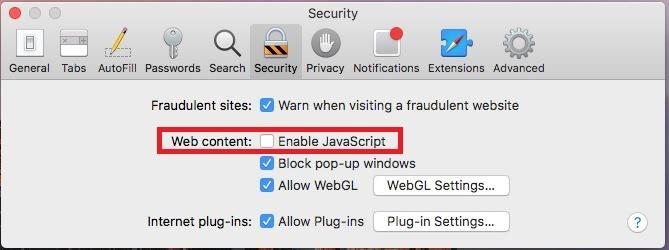
3. darbība. Atrodiet un noņemiet atzīmi no izvēles rūtiņas, lai atspējotu JavaScript.
Kā izdzēst vietnes datus?
Ja vēlaties dzēst vietnes datus no Mac, varat izvēlēties vietni katrai vietnei, kuras datus vēlaties noņemt, vai noņemt datus visiem.
1. darbība: Dock atveriet Safari, noklikšķiniet uz Safari izvēlnes un atlasiet Preferences

2. darbība. Noklikšķiniet uz pogas Pārvaldīt vietnes datus.
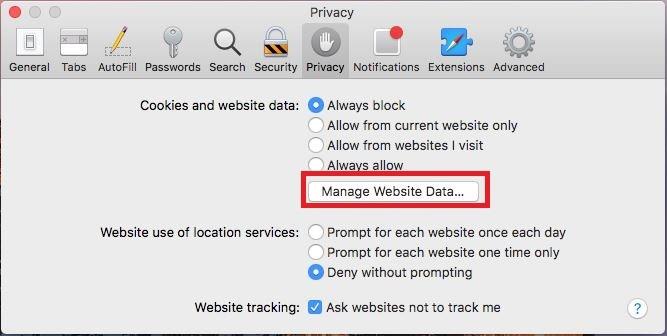
3. darbība. Izvēlieties vietni un noklikšķiniet uz pogas Noņemt, lai izdzēstu vietnes sīkfailus, kešatmiņu un daudz ko citu. Varat noklikšķināt uz pogas Noņemt visu, lai noņemtu visu vietņu datus.
Kā neļaut Safari saglabāt sīkfailus?
Sīkfaili tiek saglabāti operētājsistēmā Mac, jo tie ļauj viegli noteikt jūs, kad atkārtoti apmeklējat vietnes. Tomēr varat neļaut Safari saglabāt sīkfailus, rīkojieties šādi:
1. darbība: dodieties uz Safari un noklikšķiniet uz Safari izvēlnes.
2. darbība. Atlasiet Preferences.

3. darbība: noklikšķiniet uz Privātums un atrodiet un atzīmējiet atzīmi blakus bloķēt visus sīkfailus.
Kā vietnēs meklēt Apple Pay?
Ja vēlaties pārbaudīt, kuras vietnes var pieņemt maksājumus, izmantojot Apple Pay, Safari var jums palīdzēt. Tas atvieglo maksājumu veikšanu no iPhone, Touch ID vai citām iOS ierīcēm.
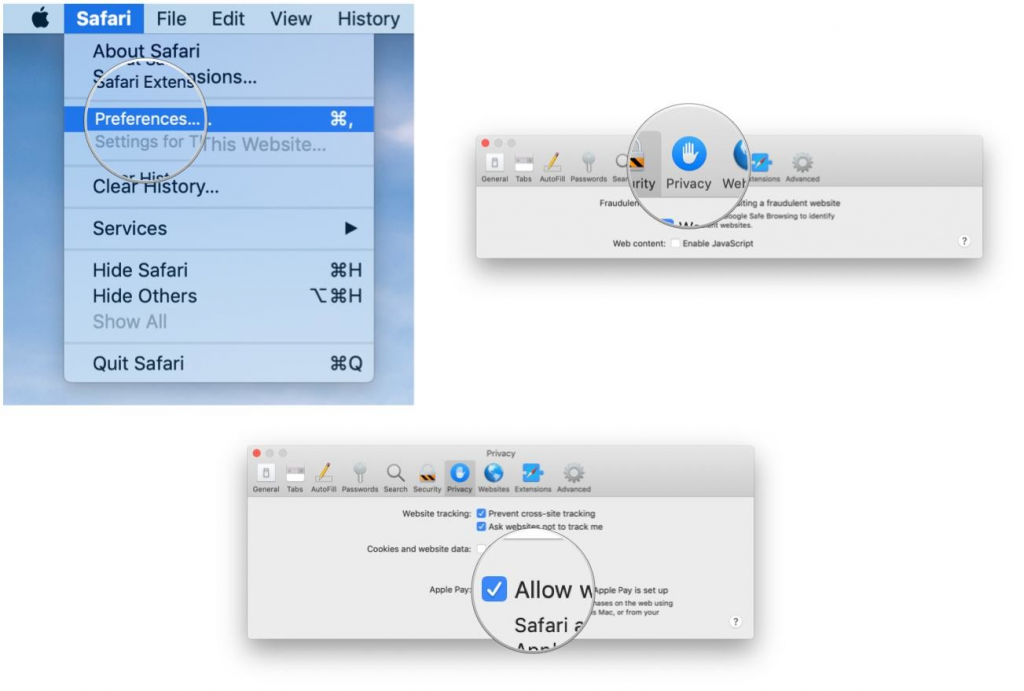
Avots: iMore
1. darbība. Atveriet Safari, dodieties uz Safari izvēlni un atlasiet Preferences.
2. darbība. Noklikšķiniet uz Privātums.
3. darbība. Tagad atrodiet un atzīmējiet atzīmi blakus “Atļaut vietnēm pārbaudīt, vai Apple Pay ir iestatīta”.
Kā izdzēst pārlūkošanas vēsturi?
Pārlūkošanas vēsturi var izdzēst arī ar izvēlnes komandu. Lai dzēstu pārlūkošanas vēsturi, veiciet šīs darbības:
1. darbība. Dodieties uz Safari, noklikšķiniet uz Safari izvēlnes un atlasiet Notīrīt vēsturi.
2. darbība. Tagad uznirstošajā izvēlnē Notīrīt atlasiet, cik tālu vēlaties atgriezties.
3. darbība. Noklikšķiniet uz Notīrīt vēsturi.
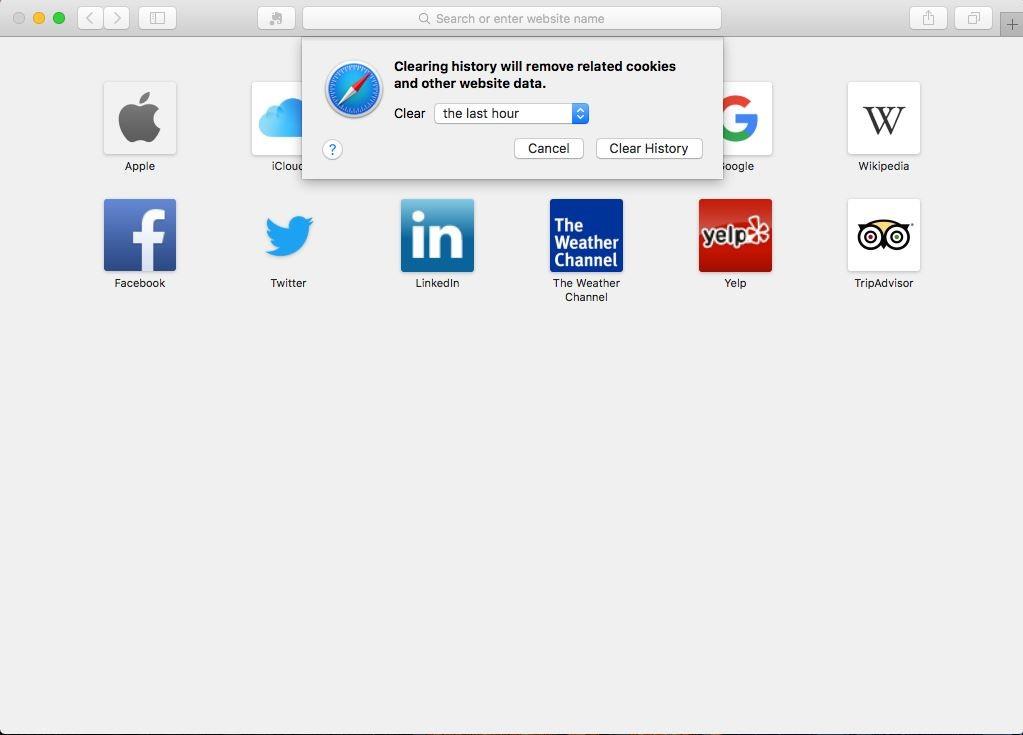
Šī notīrīšanas vēstures komanda noņems visu pārlūkošanas vēsturi no Safari visās Apple ierīcēs, ja Safari visās ierīcēs ir ieslēgtas iCloud preferences.
Kā apturēt uznirstošos logus?
Uznirstošais logs bieži tiek atvērts apmeklētajā vietnē, radot traucējumus un bloķējot saturu. Tas ir galīgi aizkaitināms. Varat veikt tālāk norādītās darbības.
Avots: iMore
1. darbība: atveriet Safari un noklikšķiniet uz Safari izvēlnes, atlasiet Preferences.
2. darbība. Noklikšķiniet uz cilnes Vietnes.
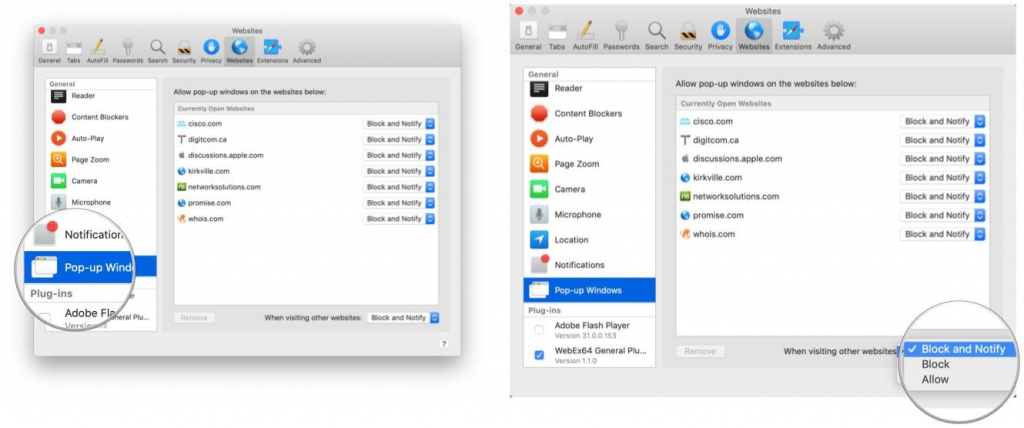
Avots: iMore
3. darbība: dodieties uz sadaļu Vispārīgi un noklikšķiniet uz opcijas Uznirstošie logi.
4. darbība. Tagad noklikšķiniet uz “Apmeklējot citas vietnes” un atlasiet Bloķēt un paziņot, atlasiet jebkuru atbilstoši savām vēlmēm.
Tādā pašā veidā varat mainīt atvērto vietņu iestatījumus.
Skatīt arī:-
Kā labot Safari joprojām avarē operētājsistēmā Mac... Tas ir vairāk nekā žēl, ja strādājat ar Safari ar kaut ko svarīgu un jūsu Safari avarē. Vēlaties...
Kā iespējot/atspējot piekļuvi mikrofonam, kamerai un atrašanās vietai?
Safari ir arī aprīkots ar funkciju, ar kuru jūs varat atļaut vai liegt vietnēm piekļūt mikrofonam, piekļuvei atrašanās vietai un kamerai. Lai to iespējotu, veiciet šīs darbības:
1. darbība. Atveriet Safari, dodieties uz Safari izvēlni un atlasiet Preferences.
Avots: iMore
2. darbība. Dodieties uz cilni Vietnes.
Avots: iMore
3. darbība: sadaļā Vispārīgi noklikšķiniet uz Kamera un noklikšķiniet uz izvēlnes “Apmeklējot citas vietnes”, un tas jums parādīs. Opcijas Jautāt, Aizliegt vai Atļaut, izvēlieties atbilstoši savām vēlmēm.
Līdzīgi varat mainīt arī mikrofona un atrašanās vietas iestatījumus.
Tātad, šie ir drošības un privātuma iestatījumi, par kuriem jums ir jārūpējas, pārlūkojot Safari, lai droši sērfotu internetā.
Lai iegūtu vairāk drošības padomu un triku, skatiet šo vietu. Varat arī abonēt mūsu biļetenu, lai atjauninātu savas tehnoloģiskās zināšanas.